
Apple luôn tạo ra các sản phẩm cao cấp qua các công nghệ tiên tiến và hiện đại. Tuy nhiên, thiết bị của họ cũng gặp phải một số vấn đề khó chịu về phần mềm, trong đó có lỗi iPhone bị treo táo. Đây là trường hợp máy bị treo hoặc đơ màn hình khi khởi động lại thiết bị mà không thể thay đổi hiển thị logo trái táo. Vậy làm cách nào để sửa iPhone trong tình trạng này?
Nguyên nhân làm cho iPad, iPhone bị treo táo
Đối với những ai đang sử dụng iPhone hoặc iPad, đây là tình trạng quen thuộc nhất mỗi khi khởi động lại máy và bị treo logo Apple. Vấn đề này có thể giải quyết qua thực hiện cách sửa chữa tại nhà trước khi mang máy đến cửa hàng sửa chữa.
Sau đây là một số nguyên nhân chính cũng như cách xử lý iPhone bị treo táo.
1. iPhone bị sập nguồn
Một thói quen xấu mà nhiều người dùng đang gặp phải đó là sử dụng điện thoại cho đến cạn kiệt pin hoàn toàn. Tình trạng làm cho iPhone bị sập nguồn và sạc lại pin sẽ làm cho quá trình khởi động lại lâu hơn. Đồng thời, khiến cho pin bên trong dễ bị hư hỏng và tình trạng iPhone bị treo táo có thể xảy ra.

Sử dụng điện thoại đến hết pin cũng khiến máy dễ bị treo
Cho nên, bạn cần phải loại bỏ thói quen xấu này, sạc ngay điện thoại khi thiết bị thông báo sắp hết pin giúp tránh tình trạng pin bị hỏng và phải thay pin iPhone để sử dụng bình thường trở lại.
2. Nâng cấp hệ điều hành iOS không đúng cách
Nguyên nhân khiến iPhone bị treo táo xảy ra là do bạn thao tác cập nhật phiên bản iOS mới không chính xác. Cho nên, quy trình thực hiện của bạn đã gián đoạn phiên bản mới, khiến cho thiết bị không thể chạy hết các chương trình phần mềm, dẫn đến tình trạng bị treo máy, giật lag,…

Đảm bảo cập nhật phiên bản đúng cách để tránh tình trạng treo máy
Cách tốt nhất là hãy để kết nối của bạn không gặp vấn đề gì cũng như quá trình cập nhật phiên bản iPhone không bị gián đoạn.
3. Điện thoại iPhone bị treo táo do hoạt động quá sức
Một thói quen gây ra tình trạng này là dành thời gian sử dụng iPhone quá nhiều lần, ngay cả khi thiết bị đang sạc pin. Vừa sạc vừa sử dụng có thể làm hỏng cổng sạc và linh kiện pin bên trong. Bên cạnh đó, iPhone hoạt động liên tục, không được nghỉ ngơi cũng sẽ làm giảm đến tuổi thọ chất lượng và thời gian sử dụng.

Sử dụng liên tục sẽ khiến iPhone giảm đi chất lượng nhanh hơn
Do đó, điện thoại của bạn có thể cần phải thay cụm chân sạc iPhone hoặc thay pin nếu sử dụng liên tục quá nhiều lần.
Cách xử lý tình trạng iPad, iPhone bị treo táo đúng cách, hiệu quả cao
Qua các nguyên nhân trên, bạn đã có thể nắm rõ được tình trạng iPhone của mình đang bị treo táo. Để giải quyết được vấn đề này, bạn có thể áp dụng tại nhà qua một số cách hướng dẫn dưới đây:
4. Khởi động lại thiết bị
Cho nên, nếu iPhone, iPad có những biểu hiện màn hình đen, bị đơ cảm ứng, thì bạn buộc phải khởi động lại để tiếp tục sử dụng.
Tuy nhiên, đừng vội khởi động lại liền, hãy để thiết bị của bạn nghỉ ngơi trong vòng 30 phút (muốn tốt hơn là 1 tiếng) để giúp hoạt động công suất ổn định hơn. Các bước khởi động lại cho các dòng iPhone cụ thể như sau:
- Với iPad, iPhone có Face ID: Hãy nhấn giữ và thả lần lượt các nút tăng/giảm âm lượng + nút nguồn cho đến khi thiết bị khởi động lại => màn hình logo Apple xuất hiện.
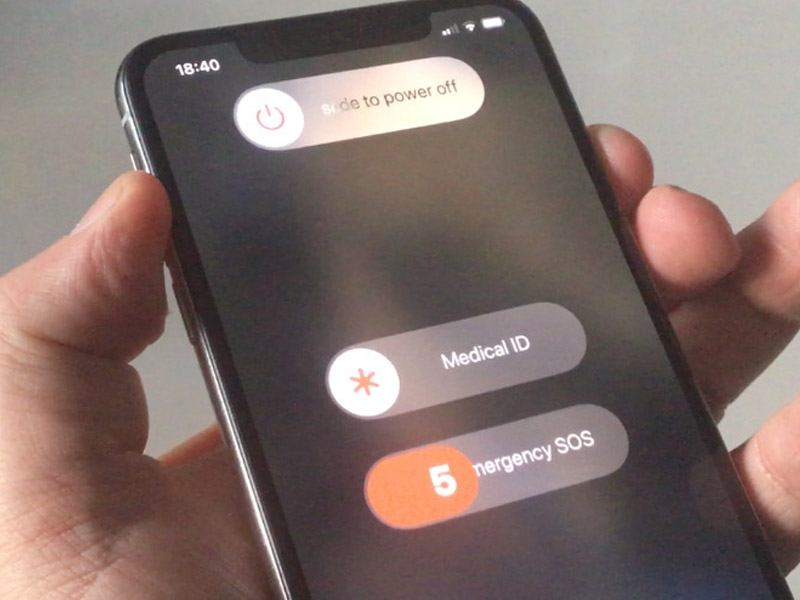
Cách khởi động lại iPhone dành cho thiết bị có Face ID
- Với iPhone 8 trở lên: Nhấn giữ và thả lần lượt nút tăng/giảm âm lượng + nút Side, sau đó màn hình logo Apple xuất hiện.
- Với dòng iPhone 7 và 7 Plus: Nhấn và giữ cùng lúc nút nguồn + giảm âm lượng, logo Apple xuất hiện.
- Với dòng iPhone 6s trở xuống, iPad có nút Home vật lý: Hãy nhấn và giữ nút Home + tăng âm lượng giúp màn hình logo Apple xuất hiện.
5. Cách xử lý iPhone bị treo táo qua cắm sạc tối đa 1 giờ
Nếu bạn không thể khởi động lại thiết bị khi đã áp dụng các cách trên, thì bạn có thể áp dụng cách này để khắc phục như sau:
- Cắm sạc thiết bị của mình trong vòng tối đa khoảng 1 tiếng. Sau khoảng vài phút cắm sạc, biểu tượng pin sạc sẽ xuất hiện hoặc không tùy vào tình trạng của máy.
- Sau 1 tiếng cắm sạc nhưng thiết bị vẫn không thể khởi động lại (màn hình sạc chưa hiển thị), thì hãy kiểm tra bộ cáp sạc, củ sạc. Rất có thể, dây cáp của bạn đang bị lỏng hoặc củ sạc bị hư hỏng nặng.
Cho nên, đảm bảo rằng là bạn đang sử dụng bộ cáp sạc tiêu chuẩn Apple hoặc thương hiệu uy tín khác.
6. Kết nối với máy tính, laptop để restore iPhone
Một phương pháp khác nếu iPhone bị treo táo liên tục và không thể khắc phục được, thì bạn có thể restore lại thiết bị nhờ thiết bị hỗ trợ máy tính hoặc laptop. Nếu lúc này, màn hình hiển thị logo trái táo hoặc có màu đỏ hay màu xanh, bạn hãy thử cách khắc phục sau:
- Kết nối iPhone, iPad với thiết bị máy tính nhờ vào phần mềm iTunes hoặc Finder. Khởi chạy các phần mềm này trên MacBook hoặc Windows để bắt đầu tiến hành.
- Tìm và chọn thiết bị của bạn hiển thị trong máy tính trên cửa sổ phần mềm iTunes hoặc Finder.
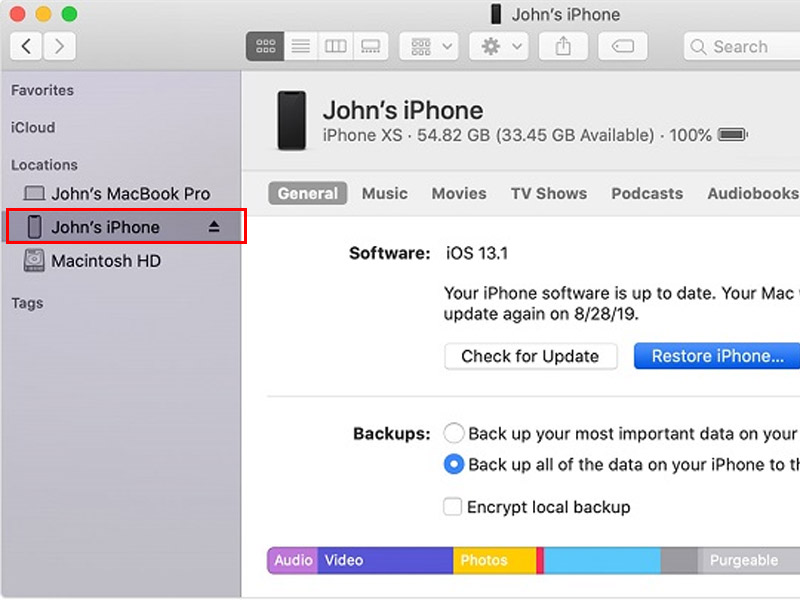
Thiết bị iPhone hiển thị trên giao diện iTunes
Sau khi đã kết nối được với máy tính, bạn cần thực hiện các bước như sau:
- Đối với mẫu iPhone, iPad có Face ID: Nhấn và thả nhanh cùng lúc các nút tăng/giảm âm lượng + nút nguồn cho đến khi thiết bị khởi động và chuyển sang chế độ khôi phục.
- Đối với iPhone trở lên: Nhấn và thả nhanh cùng lúc nút tăng/giảm âm lượng + nút Side cho đến khi màn hình chuyển sang chế độ khôi phục.
- Đối với iPhone 7, 7 Plus, iPod touch (thế hệ 7): Nhấn và giữ cùng một lúc nút cạnh/ nút nguồn + nút giảm âm lượng. Tiếp tục giữ cho đến khi màn hình chuyển sang chế độ khôi phục.
- Đối với iPhone 6s, iPad có nút Home vật lý, iPod touch (thế hệ 6) trở xuống: Nhấn và giữ cùng một lúc nút Màn hình chính + nút bên cạnh/trên cùng, hãy giữ cho đến khi xuất hiện chế độ khôi phục trên màn hình.
- Lúc này, trên màn hình iTunes hoặc Finder sẽ hiển thị tùy chọn Restore (Khôi phục) và Cập nhật (Update). Bạn hãy nhấn chọn Update để thiết bị cập nhật phiên bản iOS và iPadOS của Apple mới nhất.
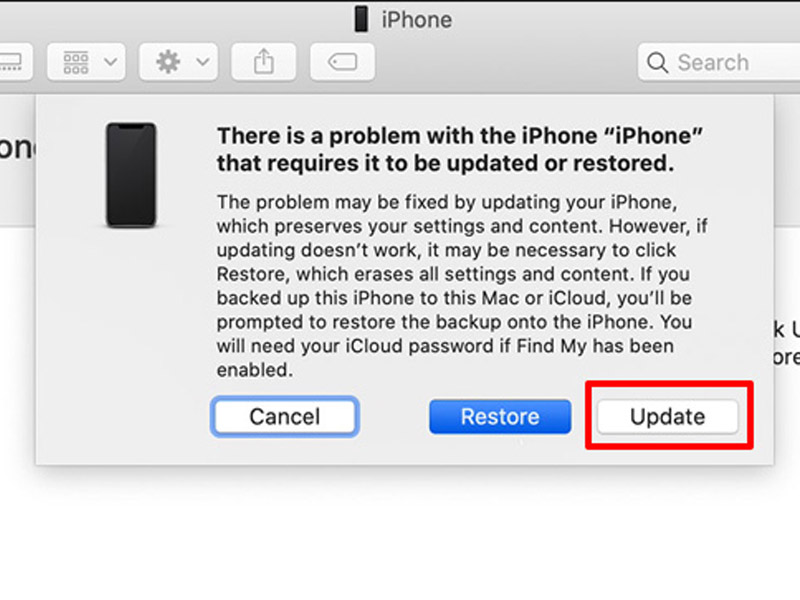
Nhấp vào Update để cập nhật phiên bản thiết bị mới nhất
Lưu ý: Quá trình cập nhật trên máy tính là hoàn toàn tự động. Nếu thời gian cập nhật quá 15 phút, thì thiết bị của bạn sẽ thoát khỏi chế độ khôi phục. Do đó, bạn phải thực hiện lại bước tìm kiếm thiết bị trên màn hình và thực hiện thao tác khôi phục lại.
7. Mang iPad, iPhone bị treo táo đến trung tâm bảo hành, sửa chữa
Nếu những cách trên vẫn không giúp điện thoại của bạn thoát khỏi tình trạng iPhone bị treo táo hoặc lo ngại vì không muốn thiết bị phát sinh thêm hư hỏng, bạn có thể mang máy đến các cửa hàng sửa chữa uy tín.
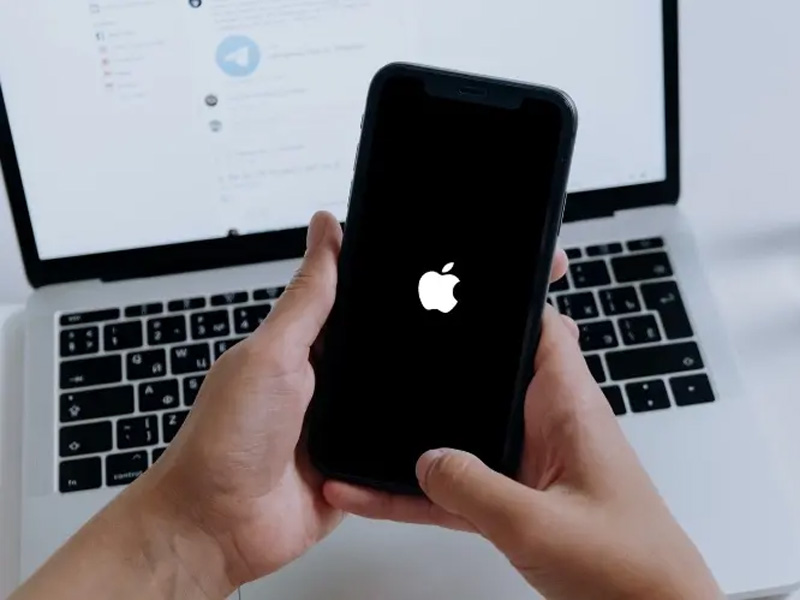
Nên làm gì khi iPhone vẫn bị treo táo?
Cho nên, bạn có thể mang máy tới cửa hàng Viện Di Động nếu iPhone gặp phải các lỗi như sau:
- Thực hiện đúng hướng dẫn trên nhưng màn hình vẫn bị đen.
- Màn hình đen hoặc treo logo nhưng vẫn phát ra âm thanh và rung.
- Màn hình đã hiển thị nhưng không thể nhấn hoặc tương tác cảm ứng.
- Bị kẹt nút bấm, không thể thực hiện thao tác khởi động lại.
- Màn hình không hiển thị nhưng có bật tiếng khi kết nối với phụ kiện.
- ….
Khi iPhone bị treo táo cần phải làm gì?
Để giải quyết iPhone 7 Plus bị treo táo hay bất kỳ dòng iPhone nào khác một cách an toàn hơn, hãy mang máy của mình đến trung tâm sửa chữa. Với hơn 10 năm uy tín hoạt động, Viện Di Động sẽ là nơi hoàn hảo nhất để giúp khắc phục iPhone bị treo táo.
Mong muốn mang lại kết quả tốt nhất, dịch vụ tại cửa hàng sẽ không làm cho bạn thất vọng, đảm bảo iPhone không phát sinh bất kỳ vấn đề nào sau khi đã sửa chữa và thay thế:
- Dịch vụ sửa chữa giá rẻ, nhanh chóng và có thể lấy máy ngay trong ngày.
- Đảm bảo chất lượng bởi đội ngũ kỹ thuật viên có chuyên môn cao, được đào tạo bài bản.
- Cam kết linh kiện chính hãng, rõ nguồn gốc xuất xứ, không sử dụng linh kiện kém chất lượng.
- Luôn sử dụng các thiết bị máy móc hiện đại, công nghệ tiên tiến.
- Cam kết không tráo đổi linh kiện, quý khách hàng có thể quan sát trực tiếp quá trình sửa chữa – thay thế.
- Thái độ phục vụ chuyên nghiệp, tận tâm để mang lại sự hài lòng tốt nhất vì khách hàng.

Sửa chữa iPhone bị treo táo tại cửa hàng Viện Di Động
Thêm vào đó, các bước quy trình tại Viện Di Động sẽ được thực hiện vô cùng rõ ràng, minh bạch và kết quả cụ thể:
- Tiếp nhận máy từ khách hàng.
- Kỹ thuật viên nhận máy và kiểm tra lỗi.
- Tư vấn, báo lỗi chi tiết và thời gian xử lý cho khách (kèm báo giá nếu khách chưa nắm được chi phí).
- Mời khách ký tên lên linh kiện nếu như khách gửi máy lại sửa chữa.
- Khách nhận giấy hẹn trả máy.

Quy trình tại Viện Di Động được thực hiện rõ ràng và minh bạch
Tổng kết
Với các cách xử lý tình trạng iPhone bị treo táo, hy vọng các bạn có thể tự khắc phục tại nhà hoặc mang đi sửa chữa tại để giúp thiết bị hoạt động ổn định trở lại nhé. Cảm ơn các bạn đã đọc qua bài viết! Chúc các bạn có một ngày cuối tuần vui vẻ!
Mọi thắc mắc về dịch vụ hay mong muốn tìm kiếm một nơi sửa chữa thiết bị tốt nhất, Viện Di Động sẽ là nơi giúp bạn giải quyết nhu cầu đó. Bởi vì đây là Hệ thống chuyên sửa chữa các thiết bị công nghệ như Điện thoại di động, Máy tính bảng, Laptop, Apple Watch,…
Qua đó, cửa hàng luôn nhận được các đánh giá tích cực từ hàng trăm ngàn khách hàng tin tưởng lựa chọn. Với giá cả hợp lý cùng với chế độ bảo hành rõ ràng, Viện Di Động đảm bảo sẽ mang lại kết quả như ý muốn dành cho bạn.
- Gọi ngay: 1800.6729 (miễn phí) để được tư vấn chi tiết.
- Hoặc liên hệ fanpage Viện Di Động để được hỗ trợ nhanh nhất.
Xem thêm:
- Cách khởi động lại điện thoại iPhone và Android mà không cần sử dụng nút nguồn
- Hướng dẫn 5 cách kiểm tra, test áp suất iPhone cho biết khả năng chống nước của thiết bị chuẩn nhất
- 5 cách sửa điện thoại sạc không vào pin qua thiết bị iOS và Android
Viện Di Động








Bình luận & hỏi đáp